

By Vernon Roderick, Dernière mise à jour: February 26, 2020
Si vous utilisez régulièrement des clés USB pour gérer vos fichiers. Il se peut que vous l'utilisiez pour transférer des fichiers, stocker des données importantes, etc. Quelle que soit la raison pour laquelle vous utilisez des lecteurs flash, il contient forcément certains fichiers, car il s'agit techniquement d'un périphérique de stockage.
Cela étant dit, nous ne pouvons pas nous empêcher de nous demander ce qui arriverait à ces fichiers si vous rencontriez perte de données sur ce lecteur flash. Cela dit, vous devez connaître la réponse à la question: «Comment récupérer des fichiers supprimés à partir d'un lecteur flash USB?". Avant toute autre chose, vous devez d'abord savoir ce qui cause ce phénomène.
Pourquoi savoir comment récupérer des fichiers supprimés à partir d'une clé USB?Pourquoi est-il difficile de récupérer à partir d'un lecteur flash USB?1. Récupérer des fichiers supprimés à partir d'un lecteur flash USB avec récupération de données2. Récupérer des fichiers supprimés à partir d'un lecteur flash USB avec invite de commande3. Comment récupérer un lecteur flash USB via la restauration des versions précédentes4. Récupérer des fichiers supprimés à partir d'un lecteur flash USB avec des sauvegardesConclusion
Il est probable que vous soyez ici pour résoudre des problèmes sur votre clé USB. Bien que les raisons pour lesquelles vous apprenez comment récupérer des fichiers supprimés à partir d'un lecteur flash USB tournent autour de cela, les raisons pour lesquelles le problème s'est produit sont très variées. Voici un aperçu de certaines de ces raisons possibles:
Vous devez déjà savoir maintenant que les lecteurs flash sont des appareils fragiles. Il ne peut subir qu'une certaine quantité de dégâts, vous devez donc faire preuve de prudence. Mais dans le cas où vous auriez déjà subi une perte de données, nous avons quelques conseils pour vous.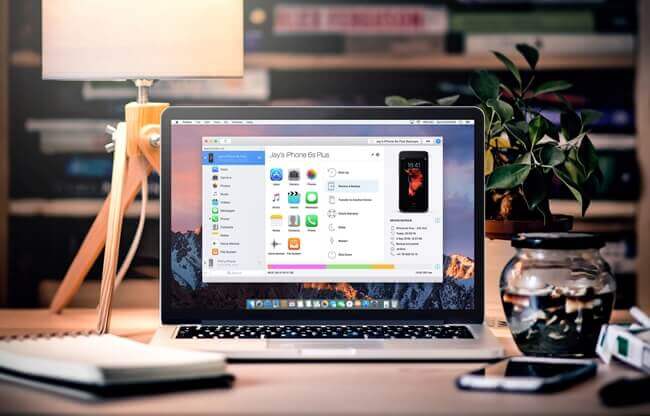
Il est indéniable que la récupération de fichiers à partir de lecteurs flash USB est très difficile. Mais exactement jusqu'à quel degré de difficulté c'est. Cependant, il est de notoriété publique qu'il est difficile car un lecteur flash est un lecteur à état solide, ce qui signifie qu'il n'enregistre pas les fichiers dans la corbeille lorsqu'il est supprimé.
De plus, étant un lecteur amovible, vous devrez faire des efforts pour récupérer des fichiers car il est déjà difficile d'y accéder. Bien que ce soit difficile, vous pouvez le rendre plus facile avec ces conseils éprouvés:
Les conseils susmentionnés ne garantissent pas que vous récupérerez vos fichiers dès que possible. Cela augmente seulement vos chances de réussir la récupération. Maintenant que vous connaissez ces conseils, passons à notre première réponse à la question: «Comment récupérer des fichiers supprimés à partir d'une clé USB?»
La méthode la plus efficace pour effectuer une récupération consiste à utiliser un logiciel tiers. Cela offre les meilleures chances de succès, mais cela peut être risqué. Maintenant, si vous êtes quelqu'un qui peut prendre ce risque en échange de meilleures chances de récupération, nous vous recommandons FoneDog Data Recovery.
FoneDog Data Recovery est un logiciel conçu pour récupérer des fichiers à partir de différents appareils. Il prend en charge la plupart des systèmes d'exploitation, y compris Windows et Mac. De plus, il est compatible avec la plupart des marques d'appareils tels que Samsung, Vivo, etc. Cela s'applique également aux marques de lecteurs flash tels que SanDisk. Sans plus tarder, voici comment utiliser le logiciel pour récupérer vos fichiers:
Votre première tâche consiste à lancer le logiciel si vous l'avez déjà téléchargé et installé. Une fois le programme ouvert, vous verrez que la première interface affiche les différents types de fichiers et les différents lecteurs de stockage. Pour le type de fichier, cliquez simplement sur la case Vérifier tous les types de fichiers afin qu'aucune donnée ne soit laissée. En ce qui concerne l'emplacement, puisqu'un lecteur flash est un lecteur amovible, sélectionnez simplement le lecteur flash USB dans la section Disques amovibles.
Lorsque vous avez terminé de configurer les types de fichiers et le lecteur de stockage, cliquez simplement sur le bouton Numériser. Cela lancera le processus de numérisation qui, par défaut, serait Quick Scan. Ainsi, c'est un scan rapide, mais vous pouvez choisir de rendre le processus de scan plus long mais plus précis en cliquant sur Deep Scan après le processus de scan initial.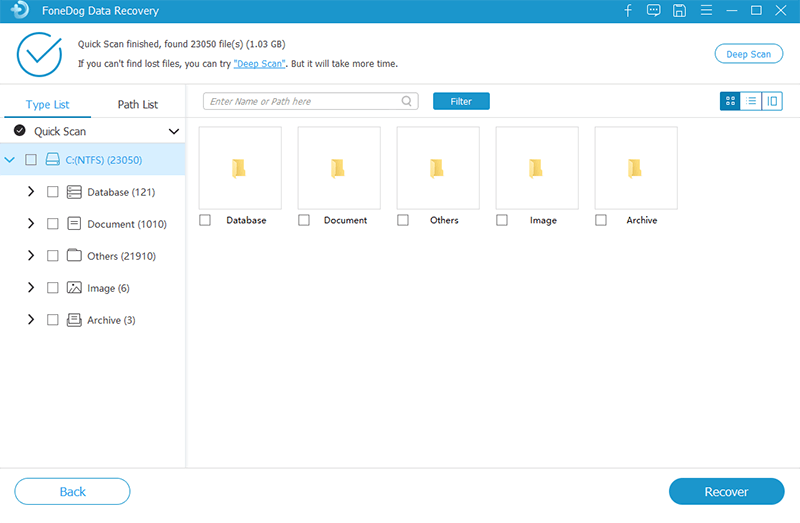
La dernière étape consiste à récupérer enfin les fichiers. Mais bien sûr, vous devrez d'abord sélectionner les fichiers à récupérer. Cela devrait être facile car vous obtiendrez automatiquement une liste d'éléments une fois l'analyse terminée. Pour sélectionner un article, il vous suffit de cliquer sur leurs cases correspondantes. Enfin, il vous suffit de cliquer sur le bouton Récupérer.
À ce stade, vous n'aurez plus qu'à attendre la fin du processus de récupération. N'oubliez pas que ce ne sera pas à 100% et que certains fichiers que vous avez choisis pourraient ne pas être récupérés avec succès, mais la majorité d'entre eux devraient être réussis. C'est notre première réponse sur la façon de récupérer des fichiers supprimés à partir d'un lecteur flash USB. Passons maintenant au suivant.
Nous nous rendons compte que de nombreuses personnes ne font pas entièrement confiance aux outils tiers car ils peuvent être très malsains pour votre système d'exploitation. Ainsi, nous avons décidé de fournir une autre méthode qui n'utilise aucun outil tiers, mais utilise à la place une fonctionnalité intégrée de la plupart des systèmes d'exploitation, et ce serait l'invite de commande.
L'invite de commandes, également connue sous le nom de CMD, est un outil qui utilise des codes pour exécuter diverses commandes. Il est souvent utilisé par les experts lorsqu'ils tentent de résoudre des problèmes sur le système d'exploitation. Cela inclut les problèmes sur les lecteurs de stockage tels que les lecteurs flash USB. Voici les étapes à suivre:
Une fois que vous avez fait tout cela, il vous suffit d'attendre la fin du processus. Bien sûr, le temps nécessaire pour terminer dépendra de la taille de la clé USB. À condition que le processus ait réussi, vous pouvez vous attendre à voir à nouveau vos fichiers perdus sur le lecteur flash. Sinon, voici une autre méthode que vous trouverez très utile.
Auparavant, nous avons expliqué comment utiliser un outil intégré de Windows qui est l'invite de commandes. Cette fois, nous parlerons de l'utilisation d'une autre fonction intégrée qui est l'option Restaurer les versions précédentes.
L'option Restaurer les versions précédentes a pour effet de renvoyer le fichier ou le dossier à un moment donné lorsqu'il s'agit d'une version différente de la version actuelle.
Autrement dit, les versions précédentes sont des copies du fichier ou du dossier créé automatiquement par Windows. Il peut être considéré comme un point de restauration de fichiers individuels ou d'un groupe de fichiers tel qu'un dossier. Pour restaurer une version précédente de votre fichier ou dossier, vous devez suivre ces étapes:
Bien que vous puissiez utiliser cette méthode pour restaurer des fichiers, vous ne pouvez pas afficher la version sélectionnée. C'est le seul inconvénient de cette méthode pour savoir comment récupérer des fichiers supprimés à partir d'un lecteur flash USB. Vous ne pourrez pas prévisualiser le résultat possible de ce que vous ferez.
Notre dernière entrée implique l'utilisation de sauvegardes. Ceci est similaire à l'option Restaurer les versions précédentes, sauf qu'il ne restaure pas nécessairement un seul fichier ou dossier. En fait, vous pourriez même changer la structure entière de votre système d'exploitation.
Heureusement, vous pouvez gérer la sauvegarde dans une certaine mesure en faisant attention à votre approche de cette méthode. Bien qu'il existe de nombreuses façons de créer une sauvegarde pouvant provenir de OneDrive, Dropbox, etc., nous vous suggérons d'utiliser ces étapes:
Cela résume les étapes à suivre pour récupérer vos fichiers perdus à partir du lecteur flash. Vous disposez maintenant de quatre méthodes qui peuvent vous aider dans vos moments critiques.
Data Recovery
Récupérez les images, documents, fichiers audio et autres supprimés.
Récupérez les données supprimées de l'ordinateur (y compris la corbeille) et des disques durs.
Récupérez les données de perte causées par un accident de disque, des écrasements du système d'exploitation et d'autres raisons.
Essai Gratuit
Essai Gratuit

Bien que nous ayons discuté des quatre méthodes qui répondent le mieux à la question, "comment récupérer des fichiers supprimés à partir d'un lecteur flash USB?", Cela ne signifie pas que vous devez être négligent. Parfois, la meilleure solution est en fait la prévention, et vous pouvez le faire en suivant certaines règles définies.
Pour commencer, nous vous suggérons d'éviter d'imprudemment utiliser votre lecteur flash et de retirer l'appareil à votre guise sans l'éjecter. Il y a d'autres choses que vous devez éviter, mais cela devrait vous aider suffisamment pour éviter la perte de données sur votre lecteur flash.
Laisser un commentaire
Commentaire
Data Recovery
FoneDog Data Recovery recovers the deleted photos, videos, audios, emails, and more from your Windows, Mac, hard drive, memory card, flash drive, etc.
Essai Gratuit Essai GratuitArticles Populaires
/
INTÉRESSANTTERNE
/
SIMPLEDIFFICILE
Je vous remercie! Voici vos choix:
Excellent
Évaluation: 4.8 / 5 (basé sur 109 notes)